PubMed_My NCBIログインについて
PubMedのMy NCBIのログイン方法はGoogle Account、Microsoft Account、NIH Accountなど連携サービスで提供されています。従来のNCBI Accountは2021年6月から廃止されます。現在、NCBI Accountでログインしている方は、他のログイン方法に移行してください。
ログイン方法への移行手順(Google Account、シボレス認証=学認)
1.サインインして「Account setting」を開きます。
PubMedのサイト(https://pubmed.ncbi.nlm.nih.gov/?otool=ijpkpumlib)にログインした状態で確認します。
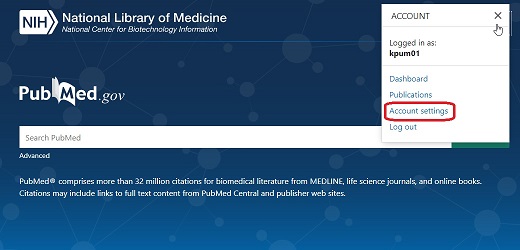
2.Linked accountsに表示がある場合は、そちらのアカウントを今後使用してください。Linked accountsがNoneの場合は、利用できるアカウントを追加します。
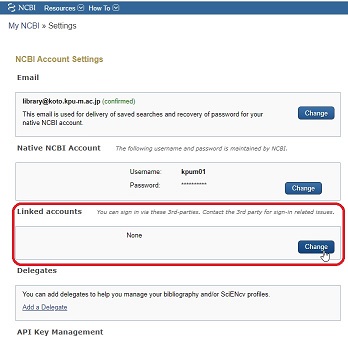
3.「Change」をクリックして、All Available Partner Accountsから利用できる連携アカウントを選んで、登録します。
A.Google Account(大学メール含む)を利用する場合
①Google Accountを連携する場合は、Search for account nameでGoogleを検索し、表示されたリンクからログインしてください。
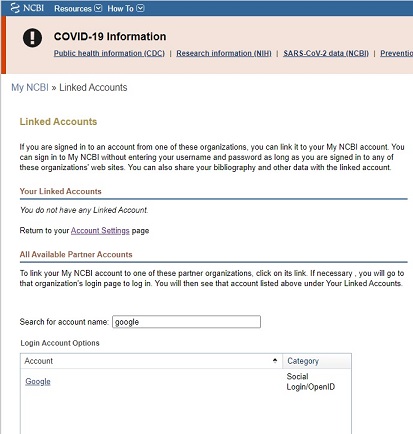
②Googleアカウントを入力(大学メールアドレスも認識します)
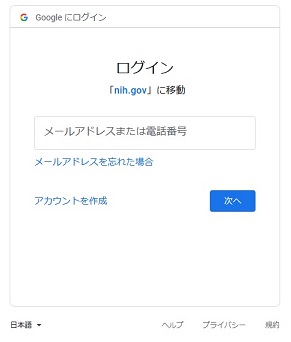
③大学メールアドレスを利用する場合
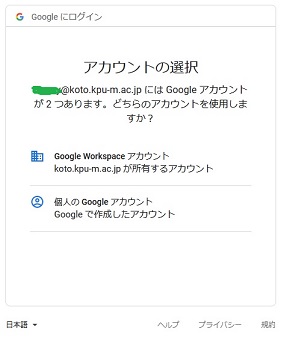
④連携が完了すると、Linked Accountsに登録したサービスが表示されます。
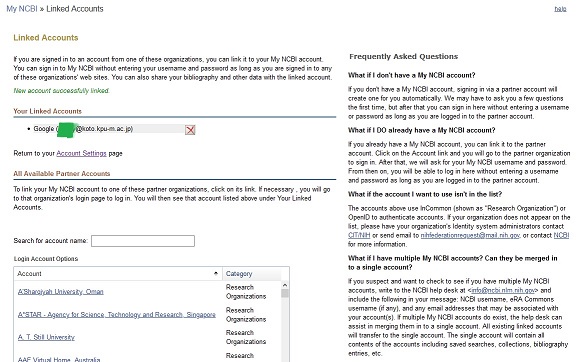
B.シボレス認証(学認)を利用する場合
①シボレス認証(学認)を連携する場合は、"Search for account name" で "Kyoto Prefectural University of Medicine"を検索し、表示されたリンクからログインしてください。
②京都府立医科大学の認証画面が表示されます。大学メールを利用する際のIDとパスワードを入力して「Login」をクリックしてください。
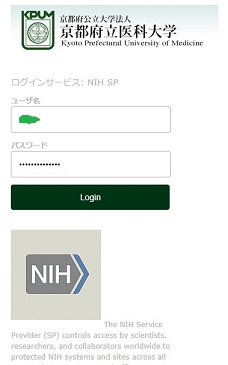
③連携が完了すると、Linked Accountsに登録したサービスが表示されます。
4.以後は、連携したサービスのアカウントでログインしてください。
一度ログインすると、ブラウザに設定が残ることがあります。
他人と共有しているパソコンでは、利用後に必ずログアウトしてください。












